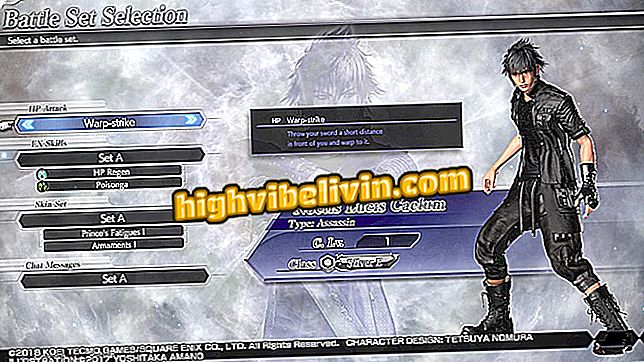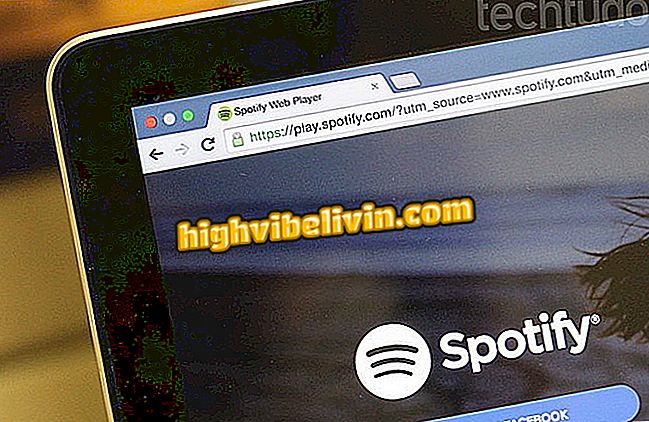Snapchat: Comment ajouter plusieurs légendes et changer la police du texte
Snapchat a publié de nouvelles fonctionnalités de texte cette semaine. Désormais, l'utilisateur peut ajouter plus d'une légende et changer de police et de style de police - de manière similaire à la fonctionnalité récemment publiée par Instagram. Vous pouvez même utiliser plusieurs sous-titres avec des réglages différents en même temps. La fonctionnalité fait partie de la version 10.26.1.0 et est déjà disponible pour iPhone (iOS) et Android. Voici comment mettre à jour vos applications mobiles.
Passez à l'étape suivante et découvrez comment utiliser la nouvelle fonction Snapchat. Les images ont été prises sur le téléphone portable d'Apple, mais la procédure est également valable pour les appareils dotés du système Google.
Faire des appels Snapchat

Snapchat vous permet maintenant d'ajouter plus d'une légende et de changer de police et de style de police.
Étape 1. Ouvrez Snapchat et prenez une photo ou enregistrez une vidéo. Touchez maintenant l'icône de texte dans le coin supérieur droit de l'écran pour ajouter une légende.

Ajouter une légende à Snapchat
Étape 2. Saisissez le texte de la légende et sélectionnez une police ou un style dans la barre située juste au-dessus du clavier. Vous pouvez changer la couleur du texte en utilisant la palette de couleurs à droite.

Changer le style de la légende dans Snapchat
Étape 3. Si vous souhaitez ajouter d'autres légendes, touchez à nouveau l'icône de texte et répétez la procédure. Enfin, appuyez sur l’icône bleue pour envoyer le contenu à un ami ou à une histoire.

Ajouter une nouvelle légende à Snapchat
Là-bas. Tirez parti des conseils pour créer des instantanés avec des légendes de créations.
Quel est votre réseau social préféré? Commentaire sur le.